Androidで電話会議を行う方法
今日のビジネス環境では、誰もがスケジュールや会議で忙しいため、人々に会うことはますます困難になっています。 ことわざが明らかにするように、問題がある場合、解決策がなければなりません。 電気通信技術は、リモート電話会議、会議、またはコラボレーションでこれらの問題を解決します。 「対面」の会議と同じように、世界中のスタッフが同じ仮想の部屋にいることができます。
さまざまなリモート通信方法の中で、電話会議はチームを接続するための最も一般的で効率的な方法です。 この記事では、Androidデバイスで電話会議を行う方法を紹介します。 合計で、2つの異なる状況で2つの効果的なオプションをリストしました。あなたは、あなたに最適なものを1つ選択できます。
1.デフォルトの電話会議を使用したAndroid電話会議
友達やチームとAndroidの電話会議を行う最も便利な方法は、電話から直接番号をダイヤルすることです。
手順1.Androidのデフォルトの電話アプリケーションを起動します。
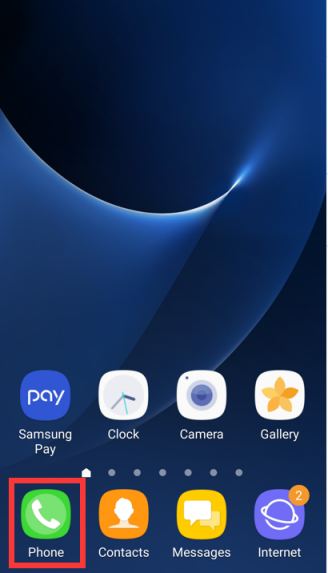
Androidデバイスでデフォルトの「電話」アプリケーションアイコンを見つけ、タップして起動します。
ステップ2.番号を入力して電話をかけます
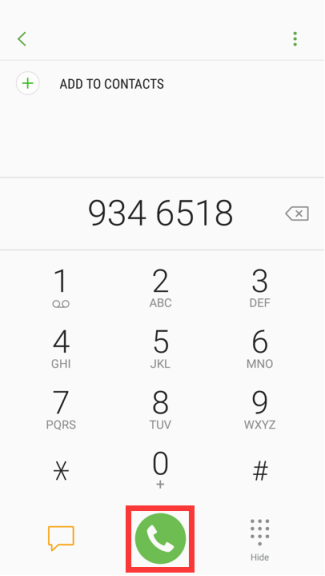
テンキーに1人の参加者の電話番号を入力し、緑色の電話アイコンをタップして電話をかけます。 または、連絡先リストから連絡先を選択し、緑色の電話アイコンをタップして電話をかけることもできます。
手順3.通話を保留します
最初の参加者があなたの電話に応答したら、Androidでこの電話会議に他の参加者を招待するまで、数分待つように彼に指示できます。
ステップ4.別の友達に電話する
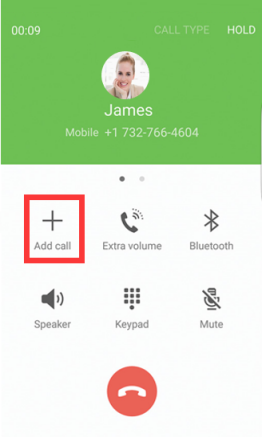
画面の[通話の追加]アイコンをタップして、テンキーに2番目の参加者の番号を入力するか、連絡先リストから2番目の参加者を選択します。 次に、緑色の電話アイコンをタップして電話をかけます。
ステップ5.通話をマージする
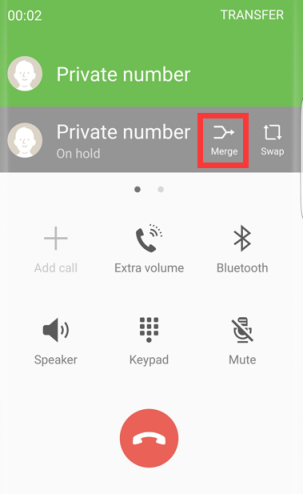
2人目の参加者が電話に出たら、画面の「マージ」アイコンをタップして2つの通話をマージできます。 次に、あなたの通話は3人の参加者(あなた自身を含む)との電話会議androidにマージされ、チャットは無料になりました!
ステップ6.参加者を追加する
必要に応じて、上記の手順を繰り返して参加者を追加できます。 携帯通信会社によっては、Androidの電話会議に最大6人が参加できます。
これは、インターネットを利用できないときにAndroidを電話会議するための最も便利で従来の方法です。 携帯電話と固定電話の費用で、Androidデバイスで簡単に電話会議を行うことができます。
2.ezTalksMeetingsを使用したAndroid電話会議
Androidで電話会議を行うもう1つの方法は、サードパーティのアプリを使用することです。これも最新の方法であり、現在のビジネスで最も頻繁に使用されています。 ezTalks Meetingsを例にとると、最大100人の参加者がいるAndroidに電話会議を無料で行うことができます。 十分でない場合は、最大500人の参加者のためのプロフェッショナルプランにサインアップできます。 チーム、友達、参加者は、無料のAndroid電話会議を楽しむだけでなく、従来の固定電話にはない多くのコラボレーション機能を利用できます。 以下は、ezTalksMeetingsを使用したAndroidでの電話会議の手順です。
ステップ1.GooglePlayからezTalksMeetingsアプリをダウンロードします
GooglePlayからezTalksMeetingsをダウンロードするか、他のデバイスにインストールする場合は、ダウンロードセンターにアクセスして他のバージョンを入手してください。
ステップ2.ezTalksMeetingsをインストールして起動する

アプリをインストールし、AndroidデバイスでezTalksMeetingsを起動します。 [サインアップ]をクリックして、メールアドレスを入力します。 終了後、ezTalksからアクティベーション用のメールが送信されます。 メールアドレスを確認して、アカウントを有効にしてください。
ステップ3.ezTalksミーティングにサインインします
アクティベーション後、ezTalksアカウントとパスワードでサインインできます。
ステップ4.Androidで電話会議を主催する
[ボタンを追加]をクリックし、[会議を主催]をクリックして、Androidデバイスで会議を開催します。 ウェブカメラ、マイク、スピーカーが適切な場所に配置され、Androidを呼び出す無料のビデオ会議に参加していることを確認してください。
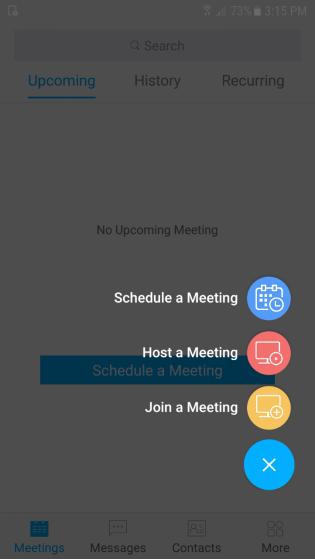
ステップ5.参加者を招待する
このAndroid電話会議に参加したい人に部屋IDを共有します。 または、招待メールをそのメールアドレスに送信することもできます。 ezTalks会議をダウンロードして、ルームIDを介して会議に参加するか、送信した招待リンクをクリックして、ビデオ/オーディオチャット、画面共有、インスタントメッセージング、録音などの電話会議に参加できます。 これですべて完了し、電話会議をお楽しみください。
この記事では、Androidで電話会議を行う方法を2つ挙げています。 したがって、インターネットを利用できるようになった場合、またはAndroidを呼び出す非公式の無料電話会議を行う必要がある場合は、最初の方法を選択できます。 それ以外の場合は、リモート教育や正式なビジネス会議にも使用できるため、2番目の方法を使用することをお勧めします。 一言で言えば、それらの両方を試してみて、どちらの方法があなたまたはあなたの組織に適しているかを確認してください。